Twitterにはグループを作って、そこでDMのやりとりができるという機能があり、「グループDM」と呼ばれています。グループにはは50人まで参加でき、鍵アカウントのユーザーも使用することができます。「グループDM」で何ができるのかを紹介していきましょう。
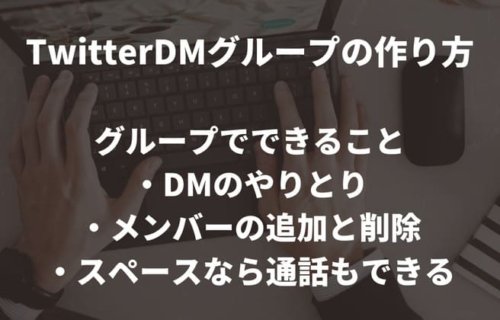
目次
TwitterのグループDMとは複数のメンバー間でDMをやり取りできる機能

Twitterの中でDMはユーザーがユーザーに対し、メッセージを送る機能です。
DMは1対1でやるイメージがありますが、グループを作ることで複数の人とやりとりができるようになります。
この機能は2015年2月から始まっていますが、知らない人も多いのではないでしょうか。Twitterでグループを作ることにより複数でプライベートの会話ができるのです。
そこでまだ利用していない人のためにグループの作り方を説明します。
Twitterの「グループDM」の作り方

TwitterでDMをグループ内で送るためには、まずグループを作成しなくてはいけません。
以下で作り方の手順を説明します。スマホとPCの場合の作り方を分けて説明しましょう。
グループDMの作り方(スマホ)

グループDMの作り方①Twitterを起動させます
グループDMの作り方②下部に並んでいるアイコンの1番左に封筒アイコンがあるのでタップします
グループDMの作り方③今までのダイレクトメッセージが表示され、右下に青の新しいDMの作成アイコンが表示されるのでタップ
グループDMの作り方④すると新しいメッセージが作成できる画面に代わります
グループDMの作り方⑤送信先をタップすると自分のフォロワーが表示されます
グループDMの作り方⑥表示されるフォロワーは20人までなので、それ以外に選びたい人がいる場合は検索することで追加することができます
グループDMの作り方(PC)
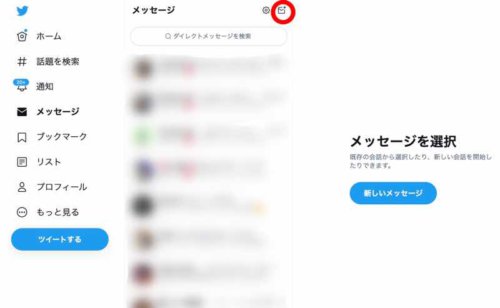
グループDMの作り方①Twitterを起動させます
グループDMの作り方②左側にアイコンが並んでいるので封筒アイコンをタップします
グループDMの作り方③すると上記画面が表示されるので新しいメッセージを作成するように封筒アイコンをタップします
グループDMの作り方④「新しいメッセージ」と表示され、フォロワーが下に表示されます
グループDMの作り方⑤PCの場合は「グループを作成」ボタンが表示されます
グループDMの作り方⑥ボタンをタップしグループに入れたいフォロワーを追加していきます
グループDMの作り方⑦PCの場合には表示されるフォロワーは12人までなので、それ以外に選びたい人がいる場合は検索することで追加することができます
グループDMを作るときの注意点
Twitterでグループを作成するときには決まりごとがあるので、それに注意して作成しなければなりません。
①DMを送るユーザーが自動的に管理者になるが、管理者のフォロワーではなくフォローしている人しか追加できない
②グループに参加するユーザーはそれぞれが自分のフォロワーを招待できる
③招待できるフォロワーはほかの人たちからフォロー、フォロワーになっていなくてもよい
④ほかの誰かにブロックされているユーザーを招待することはできない
⑤メッセージには画像なども送ることができる
これらを守ってグループを作成するようにしましょう。
TwitterでグループDMから退出する方法

もし、Twitterでグループから抜けたいという場合はどうするのでしょうか。
DMのタブのところにグループの一覧が表示されているので、該当のグループを長押しします。
ポップアップが表示されるので、その中から「会話の削除」を選びましょう。選択すると確認のポップアップが表示され「キャンセル」と「退出」があるので、退出をタップします。
自分が退出してもグループは残り、ほかのユーザーたちには影響がありません。
グループDMに勝手に招待されたら場合の対処法
Twitterのグループは追加(招待)されると拒否することができません。
そうならないために最初から「DM開放」(すべての人からのDMを許可する)という設定にしておかないようにしましょう。
しかし、その設定を知らずに招待されてしまった場合には、上記のようにグループタブを長押しして退出します。
非常に迷惑なグループに招待された場合には、ユーザーをブロックすることもできます。
ブロックしている人からはグループに勝手に追加されることはありません。
グループDM作成後の使い方

Twitterでグループを作ったあとの使い方としては以下の5つがあるのでひとつずつ説明しましょう。
①グループにメンバーを追加する
②グループからメンバーを削除する
③グループからの通知をオフにする
④グループの名称を変更する
⑤グループ自体を削除する
以上の使い方についてスマホでの方法を説明します。
グループDMにメンバーを追加する方法
グループに新しいユーザーを追加するときには管理者だけでなく、参加者も新しいメンバーを追加することができます。
Twitterのグループを開くと画面の右上に「i」のマークがあり、そこからさまざまな設定をすることができ、メンバーの追加もここでできるのです。
グループのタブをタップすると「参加者を追加」のボタンがあるので、タップし新しいメンバーを追加しましょう。
グループDMからメンバーを削除する方法
グループではメンバーを追加するだけでなく、メンバーを削除することもできます。
しかし、これは管理者だけができることで、メンバーは自分を削除できてもほかのユーザーを削除することはできません。
管理者がグループのタブをタップし、参加者のところで3点のメニューを選択すると削除ボタンが出現し、タップすると参加者の右側にバツボタンが表示されます。
削除したいメンバーのバツボタンをタップしましょう。これでメンバー削除ができます。
グループDMからの通知をオフにする方法
いくつものグループのメンバーになっている場合は通知が頻繁に届いて煩わしく感じるかもしれません。
そんなときのために通知をオフにする方法を説明しましょう。
実質的にはオフではなくスヌーズ機能を使用するのですが、この時間を長く設定することでオフにできる仕組みです。
グループの画面で「通知をスヌーズ」をオンにしておき、その時間を1時間、8時間、1週間と選べるので1週間を選択しておけば実質スヌーズになります。
グループ名の変更方法
グループの名称を変えるのは管理者だけでなく、メンバーでも行えますが、管理者に1度聞いてからのほうがいいでしょう。
グループの編集画面で「名前」をタップして変更し、保存するだけで行なえます。
グループDM自体を削除する方法
グループDMごと削除する場合ですが、メンバーの中のユーザーは退出することができますが、管理者がグループを削除したいときにはまず、メンバー全員を削除し、会話を削除(退出)することで、グループを削除することができます。
削除するときにはほかのメンバーに一言伝えるようにしましょう。
TwitterのグループDMのさらに詳しい使い方
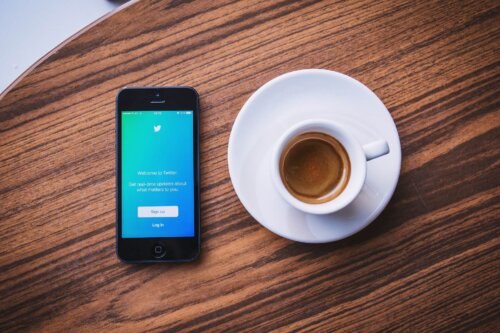
Twitterにおけるグループの詳しい使い方になるとさらにあるので、それらを説明していきます。
詳しい使い方は以下の5つです。
Twitterグループの使い方①グループ内で既読通知をオフにする
Twitterグループの使い方②管理者が退出のときには管理者の変更ができる
Twitterグループの使い方③メンバーをブロックし強制退出できる
Twitterグループの使い方④絵文字スタンプが使用可能
Twitterグループの使い方⑤特定のメンバーへのメンションができる
グループDMで既読通知をオフにすることが可能
DMには1対1のときのように相手が読むと分かるようになっているのと同じように、グループ内のDMであっても誰が読んだか分かるようになっています。
それを知られたくない場合はDMの設定のところで「既読通知の表示」がありますが、ここをオフにしておくことで、1対1でもグループDMにおいても既読がつかなくなるのです。
管理者自身が退出する場合はグループDMの管理者の変更が可能
DMを作成するユーザーが自動的に管理者になるのですが、今のところ管理者を変更するという機能はないようです。
そのため、管理者を代わってほしい場合には1度グループから退出する必要があります。
この場合は誰が管理者になるかというと、管理者の次にメンバーになった人が管理者となります。
グループDMのメンバーをブロックすると強制退出させることが可能
グループの中に迷惑をかける人がいる場合には、ブロックをするとグループの中から強制的に退出させることができます。
また、最初からメンバーの誰か1人でもブロックされているユーザーの場合はメンバーに加えることができません。
グループDM内で特定のメンバーへのメンションも可能
グループ内で@マークをつければメンションつきのメッセージを送ることができますが、その場合グループ全員がそのメッセージを読むことができます。
ですので、プライベートにメッセージするというよりは、相手に強調する目的で使用するのがいいでしょう。
例えば、フォロワーの数が一定数を超えた場合や、誕生日のときなどにメンションします。
グループDMで絵文字スタンプ
グループDMも普通のDMと同じように絵文字スタンプをつけることができます。
メッセージをダブルタップして表示された絵文字を選びましょう。
グループDMが消えた場合は退出させられたかブロックされた可能性が

たとえばグループDMに参加していたのに、急にグループDMが消えてしまった場合は退出させられたか、ブロックされた可能性を考えましょう。
メンバーの中の誰かにブロックされてしまうと、グループには参加できなくなってしまいます。
ブロックされたかどうか確認するには、グループだったときのメンバーのプロフィール見てみましょう。
ブロックされた相手のプロフィールを見ると「ブロックされている」と表示されるので、それで確認できるはずです。
しかし、誰からもブロックされていないのにグループがなくなった場合は退出させられてしまったのかもしれません。
Twitterのグループで通話したいならスペースを

スペースはTwitter上で音声を使ったリアルタイムの会話です。
スペースは2021年5月にできた新しい機能です。認知度もだいぶ上がってきているので、スペースについて説明していきましょう。
音声交流サービス「スペース」
Twitterは基本的に文字や画像を使用しつぶやきを提供する場所でしたが、2021年より生身の声をフォロワーなどに伝えるというサービスを開始しました。
以前はスペースを始める際にいなくてはいけないフォロワーが600人という規制がありましたが、2022年9月現在は撤廃されています。
今はiOS、Android関係なくTwitterのアプリを使用している人は誰でもスペースで話すことができるのです。
ユーザー区分は「ホスト」「共同ホスト」「スピーカー」「リスナー」の4種類
Twitter上でスペースが開始されると上部に紫色のサークルアイコンが出現します。
これがあると現在スペースが行われていると知ることができるのです。
スペースを作成したユーザーは「ホスト」と呼ばれ、ホストに発言の許可をもらうユーザーは「スピーカー」と呼ばれます。
そのほかにそれを聞くユーザーは「リスナー」と言われます。
ホストのほかに「共同ホスト」と呼ばれるユーザーは、ホストと同じ権限を持つことができ、スピーカーの招待もできるのです。
スペースでは誰がホストなのかを知ることができ、誰でも聞くことが可能です。
非公開アカウントではスペースを作成できないので注意
スペースではホストやスピーカー、リスナーなどの役割があり、誰でもスペースのユーザーになることができるのですが、唯一例外があります。
それは非公開のアカウント(鍵アカ)です。非公開のアカウントである限りスペースの「ホスト」になることはできません。
しかし、他者アカウントがスペースを公開した場合、参加をすることはできます。
まとめ

Twitter上でグループによるDMのやり取りについて紹介してきました。メールアドレスでやり取りをするほどではないが、話してみたいなどの希望があるユーザーはグループDMを作ってみるのもいいかもしれません。ユーザー同士規約を守りながら楽しみましょう。




